Zaznamenejte hru CSGO – 4 použitelné metody pro zachycení videa bez zpoždění
CSGO videa jako nejžhavější střílečka z pohledu první osoby na světě mají na sociálních sítích desítky tisíc diváků. Jak nahráváte CSGO herní videa ve vysoké kvalitě? Stačí se dozvědět více o 4 jednoduchých metodách, jak zachytit požadovaná videa bez zpoždění, a vybrat si z článku ten vhodný.
Seznam průvodců
Efektivní metoda záznamu CSGO bez zpoždění Jak zachytit hru CSGO přes OBS Jak nahrávat hru CSGO pomocí Bandicamu Jak nahrávat na CSGO přes Game Bar Časté dotazy o nahrávání na CSGO videaNejlepší způsob, jak zaznamenat CSGO bez zpoždění
AnyRec Screen Recorder je all-in-one herní rekordér, který vám umožní zachytit vysoce kvalitní herní videa CSGO s komentářem. Nejen, že zachycuje herní videa se zvukovými soubory, ale také zaznamenává záznam hlasu a webové kamery jako komentář. Kromě toho můžete také upravit snímkovou frekvenci, zvukový kodek a další.

Poskytněte herní režim pro zachycení hry CSGO ve vysoké kvalitě.
Přidejte systémový zvuk, hlas mikrofonu a webovou kameru jako komentář.
Vylaďte video kodek, snímkovou frekvenci, zvukový kodek a další nastavení.
Upravujte nahrávky, stříhejte videa a spravujte nahrané soubory.
Bezpečné stahování
Bezpečné stahování
Krok 1.Stáhněte a nainstalujte AnyRec Screen Recorder. Můžete spustit program na svém počítači a kliknout na tlačítko "Game Recorder" pro záznam hry CSGO se zvukovými soubory.

Krok 2.Vyberte herní okno CSGO z rozevíracího seznamu tlačítka „Vybrat hru“. Chcete-li nahrávat video a zvuk hry CSGO, zapněte „Systémový zvuk“. Chcete-li přidat komentář, můžete také povolit možnosti „Webová kamera“ a „Mikrofon“.

Krok 3Kliknutím na tlačítko „REC“ zachytíte požadované soubory. Během procesu nahrávání můžete přidávat anotace, tvary, šipky, čáry a dokonce kreslit do nahrávek hry CSGO.

Krok 4.Kliknutím na tlačítko "Stop" dokončíte nahrávání. Prohlédněte si nahrávky a proveďte změny podle svých potřeb. Nakonec kliknutím na tlačítko „Hotovo“ uložte herní videa do počítače.

Bezpečné stahování
Bezpečné stahování
Další čtení
Jak zachytit hru CSGO přes OBS
OBS Studio je další často používaná metoda pro zachycení herních videí CSGO. Když potřebujete obejít omezení režimu Trust hry resp záznam VR hry, měli byste zvolit whitelist OBS jako výchozí záznamník. Stačí se dozvědět více o jak používat OBS k zachycení zvuku hry a video.
Krok 1.Chcete-li spustit CSGO pod parametrem nedůvěryhodný, měli byste změnit možnosti spouštění hry a budete muset deaktivovat důvěryhodný režim pokaždé, když spustíte hru.
Krok 2.Jakmile spustíte CSGO s parametrem untrusted. Otevřete OBS a vyhledejte svou CSGO scénu a zdroje. Výchozí umístění pro scény a zdroje jsou vlevo dole.
Krok 3Klikněte na tlačítko "Přidat" v poli zdrojů, můžete buď přidat zdroj zachycení zobrazení, který existoval dříve, nebo vytvořit nový. Jakmile přidáte požadované zdroje, můžete kliknout na tlačítko "OK".
Krok 4.OBS zachytí hru CSGO běžící na vašem Windows nebo Mac. Používání snímání obrazovky ke streamování CSGO má však několik nedostatků, včetně poklesu FPS a zpoždění vstupu. Postupujte podle průvodce na obrazovce uložit nahrávky OBS.
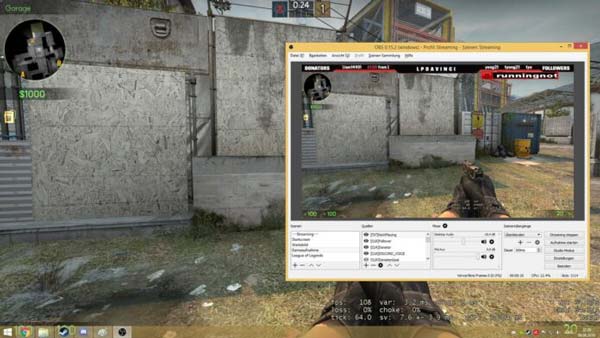
Jak nahrávat hru CSGO pomocí Bandicamu
Bandicam je lehká Záznamník hry CSGO pro Windows. Umožňuje vám nahrávat hry, videa a obrazovky počítače. Ale zkomprimuje video, když nahráváte hru CSGO, takže velikost zaznamenaného souboru je mnohem menší ve srovnání s jiným softwarem.
Krok 1.Nainstalujte a spusťte záznam obrazovky Bandicam. Vyberte režim "Game Recording" kliknutím na ikonu gamepadu v horní části rozhraní. Je to režim nahrávání hry.
Krok 2.Klikněte na červené tlačítko „Nahrát“ v pravém horním rohu nebo stiskněte klávesovou zkratku pro zahájení nahrávání hry CSGO, kterou chcete zaznamenat. Chcete-li snížit zpoždění, lze v možnostech videa vypnout možnosti nahrávání.
Krok 3Po ukončení nahrávání můžete znovu kliknout na červené tlačítko nebo stisknout F12 na klávesnici a nahrávání dokončit. Chcete-li přehrát, upravit nebo nahrát zachycená videa, přejděte na možnost „Video“.
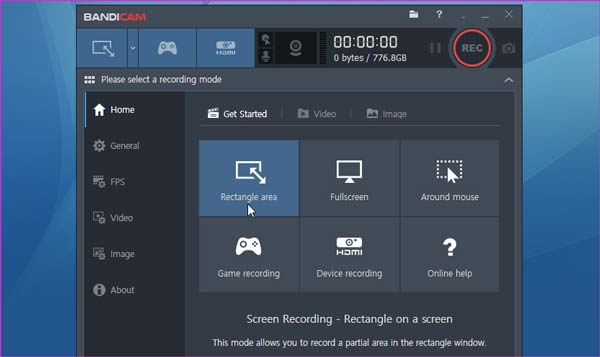
Jak nahrávat na CSGO přes Game Bar
Chcete-li nahrávat soubory hry CSGO na Windows 10, "Game Bar" je nejpřímější způsob zachycení hry. Je to vestavěný nástroj pro nahrávání hry, který můžete získat požadované soubory během kliknutí. Nahrané videoklipy se uloží přímo do vašeho počítače.
Krok 1.Zajistěte Herní lišta Xbox bylo povoleno. Stisknutím klávesy "Windows" otevřete nabídku "Start". Klikněte na nabídku "Nastavení". Vyberte možnost "Herní lišta" z možnosti "Hry".
Krok 2.Stiskněte současně klávesy „Windows“ a „G“ na klávesnici, kterou můžete spustit Xbox Game Bar na vašem PC. Přizpůsobte nastavení videa a zvuku; před nahráváním přidejte hlas a webovou kameru a další.
Krok 3Kliknutím na tlačítko Spustit nahrávání zachytíte hru CSGO a v pravém horním rohu okna vaší hry se zobrazí časovač, který indikuje, že se hra nahrává.
Krok 4.Pokud chcete zastavit nahrávání a uložit zachycené požadované herní klipy do svého zařízení, můžete také stisknout klávesy "Windows", "Alt" a "R" a uložit záznam do počítače.

Další čtení
Časté dotazy o nahrávání na CSGO videa
-
Proč nemohu nahrávat herní videa CSGO?
Vývojáři hry CSGO provedli řadu aktualizací, ve kterých Valve implementovalo „Trust Mode“. Je to funkce, která omezuje interakci softwaru třetích stran s hrou. Tento režim je navržen pro boj s podvodníky na zabezpečených serverech VAC a je ve výchozím nastavení povolen.
-
Kde se ukládají nahraná CSGO dema?
Pokud nahrajete ukázku CSGO na konzoli, záznam ukázek POV se uloží do Steamu. Zaznamenanou hru CSGO najdete pod cestou ke složce SteamsteamappscommonCounter-Strike Global Offensivecsgo.
-
Co je hra CSGO?
CSGO je hra, která global Offensive (CSGO) rozšiřuje týmovou střílečku z pohledu první osoby, kterou byl původní Counter-Strike propagován, když byl uveden na trh v roce 1999. Dva týmy soutěží ve více kolech herních režimů založených na cílech, aby vyhrály dostatek kol k vítězství. zápas.
Závěr
Zde jsou 4 často používané metody pro záznam hry CSGO bez zpoždění. Stačí se dozvědět více o příslušných funkcích a vybrat si požadovanou podle svých potřeb. Herní rekordér AnyRec Screen Recorder je vždy jeden z nejlepších 60FPS rekordéry obrazovky po aktualizaci režimu důvěry CSGO byste si neměli nechat ujít.
Bezpečné stahování
Bezpečné stahování
 Jak nahrávat hru Dota 2
Jak nahrávat hru Dota 2